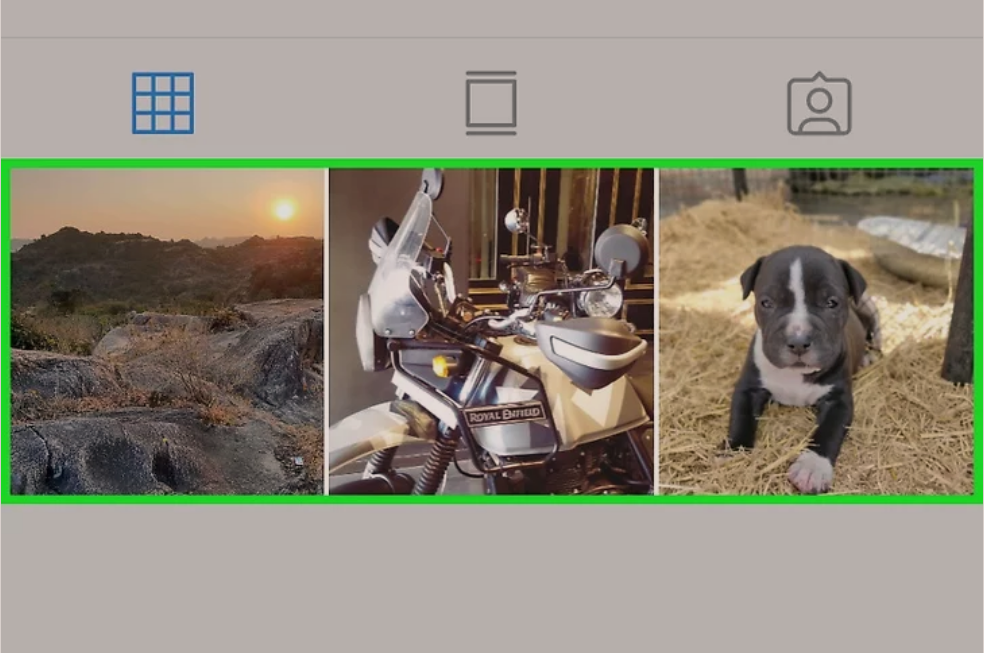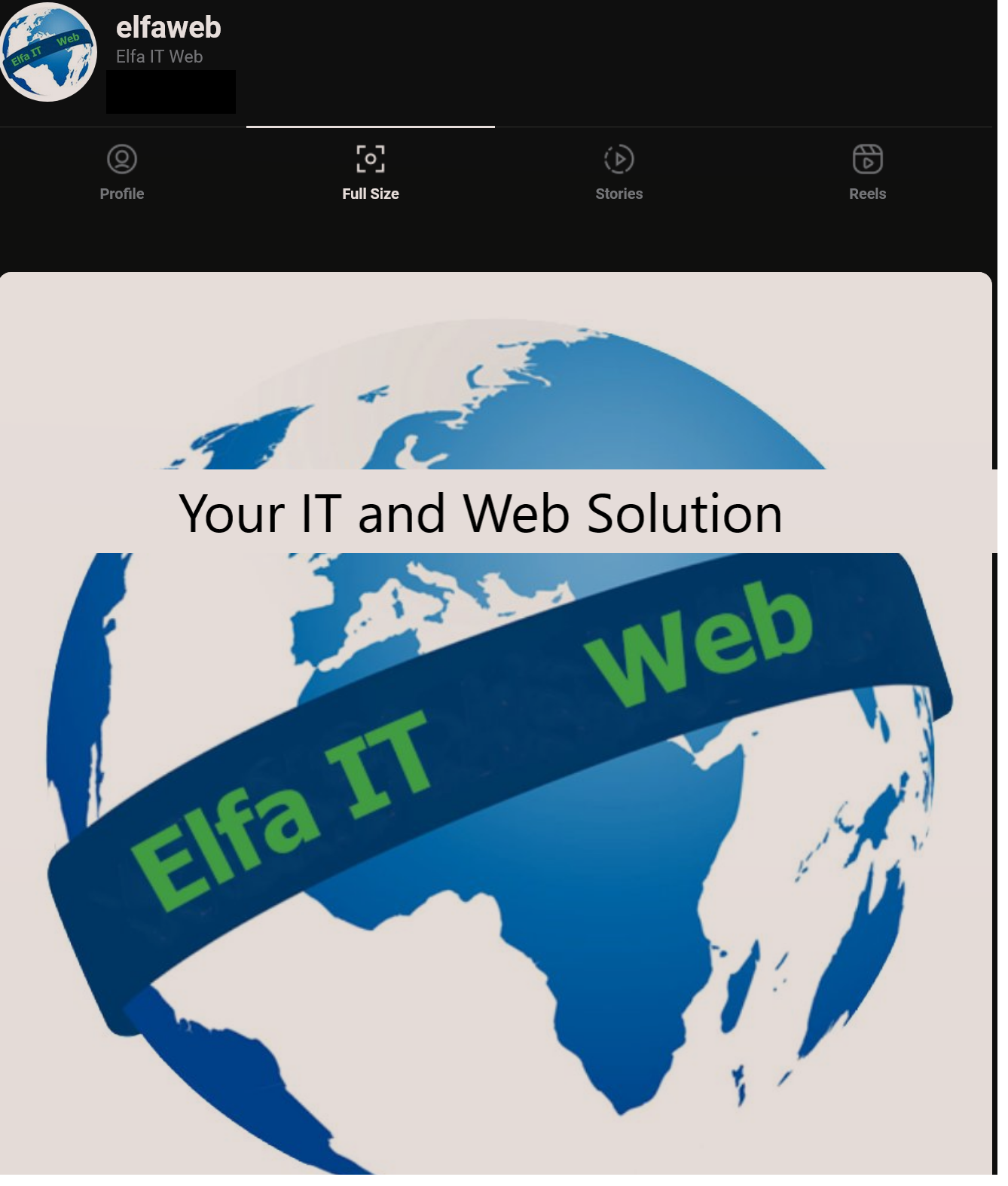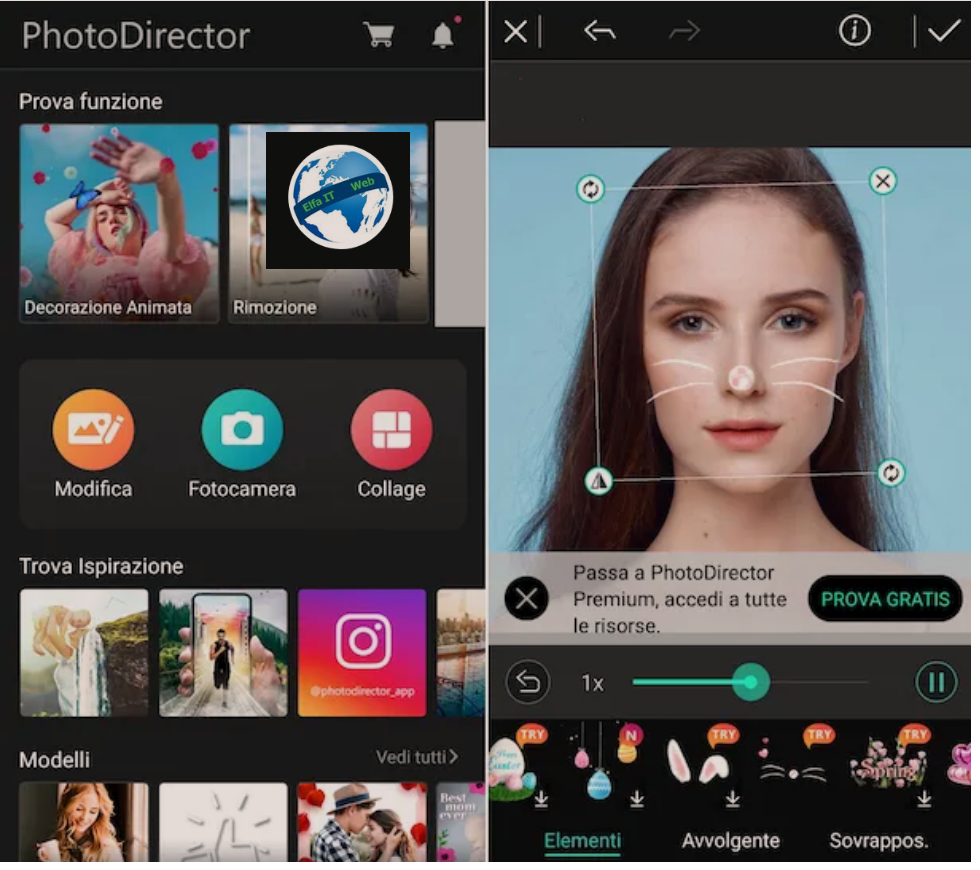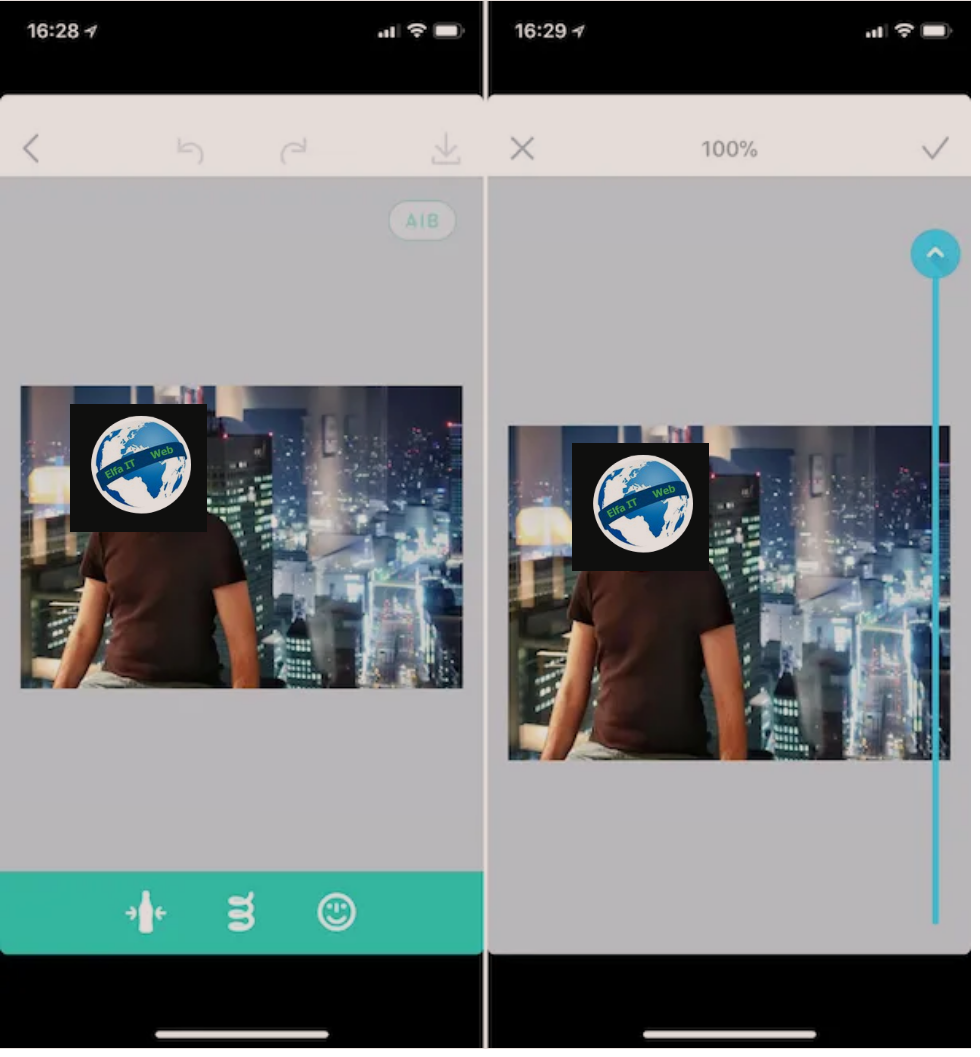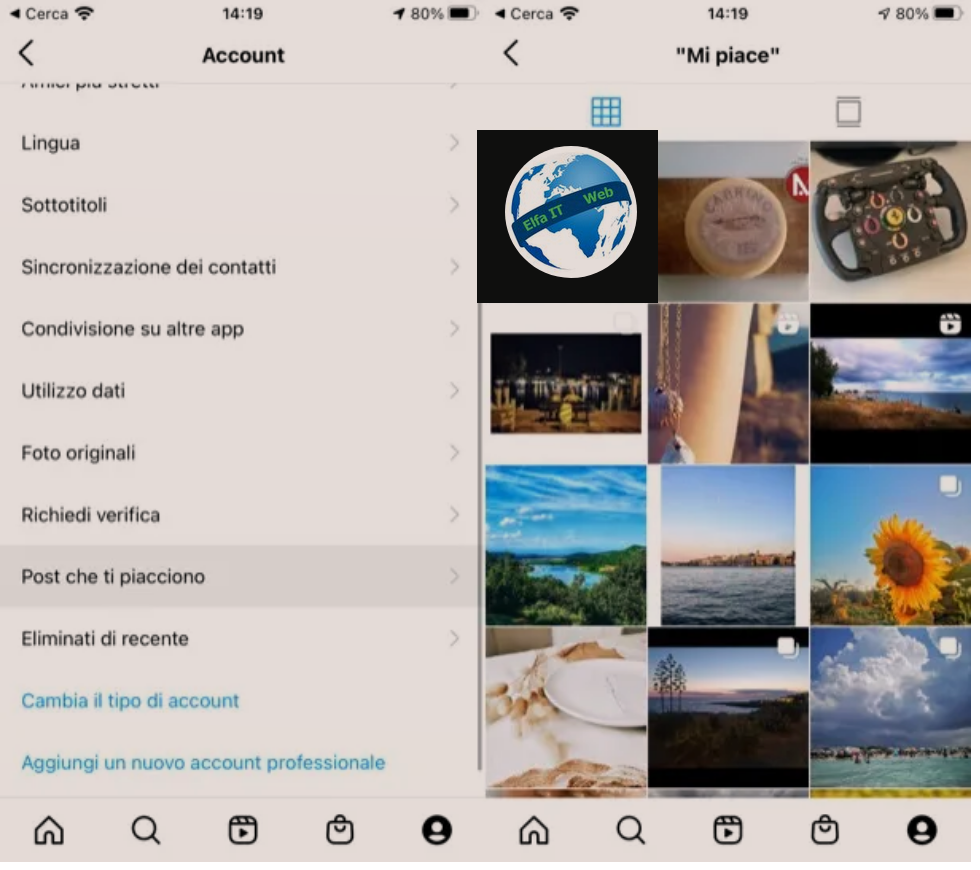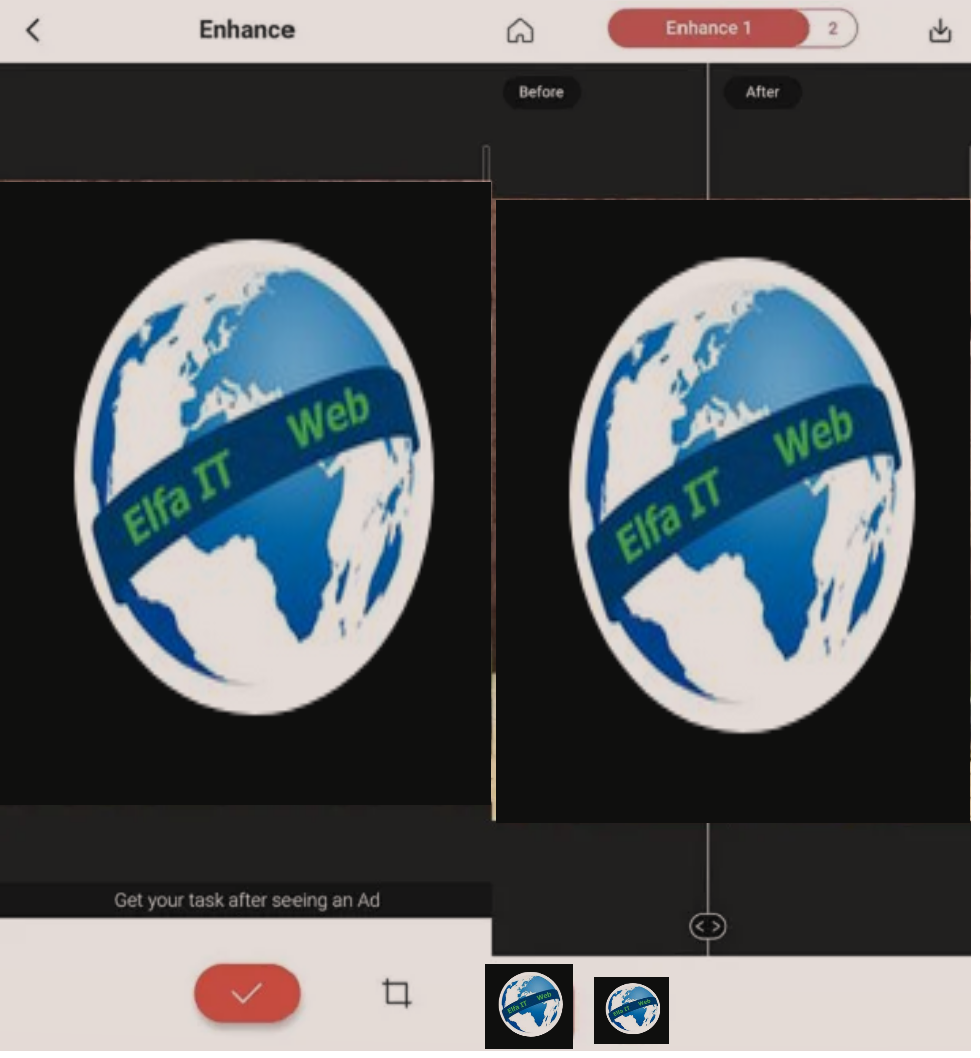Nese po perdorni Instagramin dhe do të donit disa këshilla se si të modifikosh foto per Instagram, ose të paktën të personalizoni, fotografitë tuaja në mënyrë që t’i bëni ato më origjinale dhe “tërheqëse” në sytë e ndjekësve, ketu keni ardhur në vendin e duhur në kohën e duhur!
Në këtë udhëzues, në fakt, do të kem mundësinë të shpjegoj se si të modifikosh foto për Instagram duke sugjeruar disa aplikacione të përshtatshme për qëllimin dhe duke shpjeguar se si të zotëroni më së miri mjetet e redaktimit të përfshira në aplikacionin zyrtar të rrjetit social. Për më tepër, do të jetë kujdesi im t’ju shpjegoj se si të krijoni kompozime origjinale për Historite tuaja dhe si të redaktoni foto në Instagram pa i publikuar ato ose pas publikimit të tyre. Sigurisht të gjitha në një mënyrë shumë të thjeshtë.
Permbajtja
- Aplikacion qe te modifikosh foto për Instagram
- Snapseed (Android/iOS)
- VSCO (Android/iOS)
- Më shumë aplikacione qe te modifikosh foto për Instagram
- Si të modifikosh foto për Instagram Story
- Redaktori i Instagramit
- Unfold (Android/iOS)
- Më shumë aplikacione qe te modifikosh foto për Instagram
- Si të modifikosh foto në Instagram
- Si të modifikosh foto në Instagram pa i postuar ato
- Si të modifikosh foto në Instagram qe jane publikuar
- Si të ndryshoni vendndodhjen e fotografisë në Instagram
Aplikacion qe te modifikosh foto për Instagram
Le ta fillojmë këtë diskutim duke konsideruar disa nga aplikacionet më të mira për redaktimin e fotove për Instagram. Me siguri do t’i gjeni këto zgjidhje të dobishme për modifikimin e fotografive që keni ndërmend të publikoni në rrjetin fotografik.
Snapseed (Android/iOS)
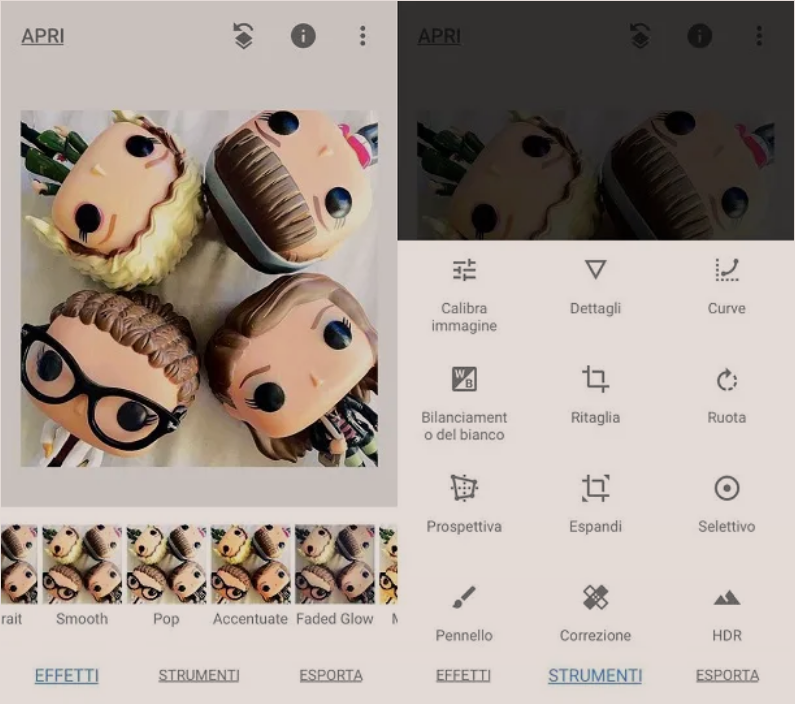
Snapseed është një aplikacion falas për Android dhe iOS, i zhvilluar nga Google, i cili u siguron përdoruesve mjete të shumta që ofrojnë mundësinë për të modifikuar parametrat kryesorë të fotove dixhitale dhe për të aplikuar efekte “në lëvizje”. Ndërsa është e mbushur me karakteristika, ndërfaqja e Snapseed është “e pastër” dhe minimale, gjë që e bën atë shumë të lehtë për t’u përdorur.
Pas instalimit dhe hapjes së Snapseed në pajisjen tuaj, prekni kudo në ekran dhe në menunë që hapet, zgjidhni imazhin për të redaktuar. Për të vepruar në parametrat e ndryshëm të fotos, shtypni artikullin Tools (më poshtë) dhe në menunë që hapet, zgjidhni një nga mjetet e përfshira në aplikacion (p.sh. Kalibroni, për të kalibruar shkëlqimin, kontrastin, ngjyrat dhe parametrat e tjerë e fotos; Mprehtësia ose Detajet, për ta bërë fotografinë më të mprehtë; Perspektiva, për të ndryshuar perspektivën, etj.).
Nëse, nga ana tjetër, dëshironi të aplikoni një nga shumë filtra të paravendosur, shtypni artikullin Efektet në pjesën e poshtme të majtë dhe trokitni lehtë mbi një nga shumë filtrat e disponueshëm: pasi që ka shumë, gjeni kohë të provoni më shumë se një, në mënyrë që të gjeni atë që i përshtatet më mirë qëllimit tuaj.
Kur bëni ndonjë ndryshim në foton tuaj, mos harroni ta ruani duke shtypur shenjën e kontrollit në të djathtë. Në fund të punës, pastaj trokitni lehtë mbi artikullin Eksport (poshtë djathtas) dhe nga menuja që shfaqet, zgjidhni artikujt Share> Instagram, në mënyrë që të ndani foton e redaktuar në Instagram, ose zgjidhni një nga opsionet e tjera midis ato në dispozicion (p.sh. Ruaj, për të ruajtur shkrepjen në pajisjen tuaj; Eksporto, për të krijuar një kopje duke ndryshuar madhësinë, formatin dhe/ose cilësinë e saj ose Eksporto si, për të krijuar një kopje të imazhit në një dosje të zgjedhur).
VSCO (Android/iOS)
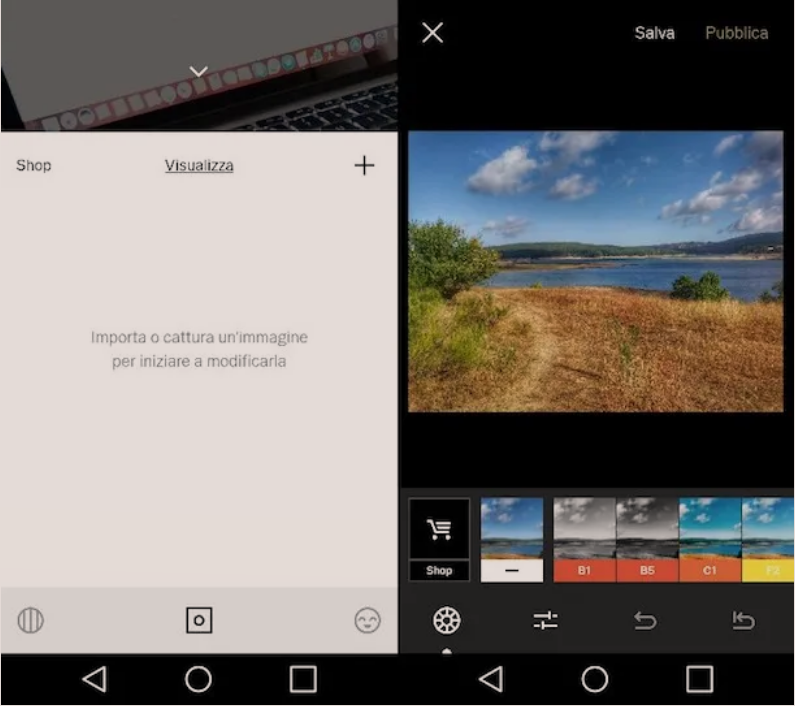
Edhe VSCO është një aplikacion që mund të jetë i dobishëm për të retushuar fotot që do të publikohen në Instagram, pasi ju lejon të modifikoni fotot dixhitale duke përdorur ose funksionet e paravendosura që veprojnë në parametrat e imazhit. Në thelb është falas, por duke u abonuar në pajtimin në VSCO X duke filluar me 19,99 dollarë në vit, mund të përfitoni nga filtrat dhe funksionet shtesë.
Pas instalimit dhe fillimit të VSCO në pajisjen tuaj Android ose iOS, shtypni butonin Regjistrohuni me adresën tuaj të postës elektronike ose butonin Regjistrohuni me numrin tuaj të telefonit dhe krijoni llogarinë tuaj duke ndjekur udhëzimet që shihni në ekran. Përndryshe, nëse jeni regjistruar tashmë në VSCO, klikoni në Login dhe futni kredencialet tuaja të identifikimit për t’u identifikuar.
Pasi të keni hyrë, prekni simbolin katror në qendër të ekranit, më pas shtypni simbolin (+) të vendosur në pjesën e sipërme djathtas dhe në ekranin e ri që është hapur, zgjidhni imazhin që dëshironi të redaktoni duke trokitur në pamjen paraprake të tij dhe pastaj shtypni artikullin Import (i vendosur në pjesën e poshtme).
Pasi të keni zgjedhur imazhin për modifikim, shtypni ikonën me shiritat rregullues, të vendosura në pjesën e poshtme të majtë, dhe retushoni imazhin duke përdorur shumë paravendosje të disponueshme në VSCO. Nëse dëshironi të veproni “manualisht” në disa parametra të shkrepjes, prekni në vend të kësaj në ikonën me shiritat e rregullimit të vendosura në pjesën e poshtme të majtë dhe zgjidhni parametrin që dëshironi të retushoni (p.sh. Ekspozimi, Kontrasti, etj.).
Kur të keni mbaruar, shtypni opsionin Ruaj (i vendosur në krye), prekni simbolin (…) në pjesën e poshtme, zgjidhni artikullin Share dhe prekni artikullin Instagram, për të shpërndarë foton në rrjetin social.
Më shumë aplikacione për të modifikuar foto për Instagram
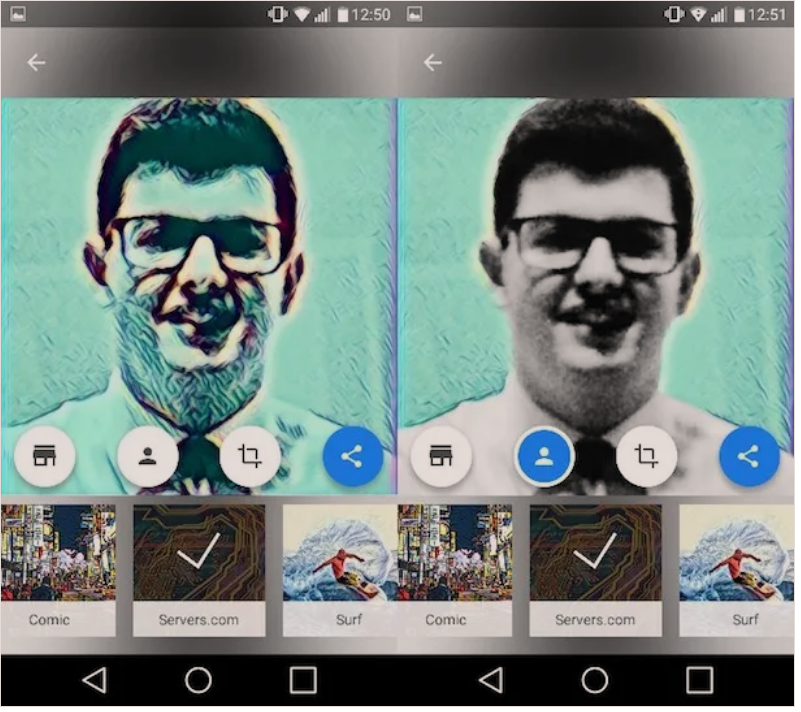
Nëse dëshironi të mbështeteni në aplikacione të tjera për të redaktuar fotot në Instagram, unë ju sugjeroj të hidhni një vështrim në zgjidhjet e renditura më poshtë: Jam i sigurt që do të gjeni disa që do të plotësojnë nevojat tuaja.
- Photoshop Mix ( Android/iOS ) – ky është një aplikacion i zhvilluar nga Adobe që ju lejon të krijoni fotomontazhe të vërteta. Ju lejon të prisni imazhe, të hiqni sfondin e tyre dhe të punoni në shumë shtresa.
- Pixlr ( Android/iOS ) – është një aplikacion që ofron një grup mjaft të madh mjetesh, i cili përfshin mjete për të vepruar manualisht në parametrat e fotografive tuaja dhe për të krijuar kolazhe argëtuese.
- Prisma ( Android/iOS ) – ky aplikacion ju lejon të ktheni çdo imazh në një kryevepër të vërtetë. Për ta përdorur atë, thjesht zgjidhni imazhin për retushim, zgjidhni një nga shumë filtra falas midis atyre që janë në dispozicion dhe prisni që ajo të zbatohet. Për të punuar, Prisma kërkon qasje në Internet dhe versioni i tij i plotë, i cili ju lejon të përpunoni fotografi me definicion të lartë dhe të përdorni filtra Premium, është i arritshëm duke u abonuar duke filluar me 1.99 €/muaj.
Si të modifikosh foto për Instagram Story
Meqenëse Stories janë ndër llojet më të popullarizuara të përmbajtjeve në Instagram, le të shohim së bashku se si të modifikojmë fotot që do të publikohen përmes këtij funksioni.
Redaktori i Instagramit/Instagram Editor
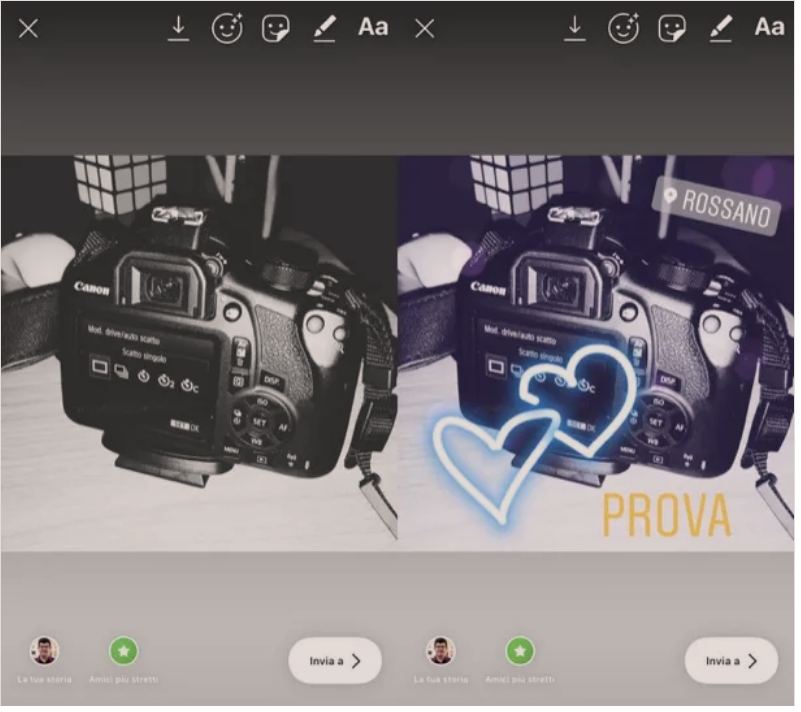
Nëse dëshironi të redaktoni një foto që dëshironi të botoni në një Story, mund të mbështeteni tek redaktori/Editor Instagram që ju lejon ta bëni këtë duke shtuar afishe, tekste, vizatime etj. Në imazhe në një mënyrë jashtëzakonisht të thjeshtë dhe të shpejtë.
Për të përfituar nga këto funksione, hyni në Instagram përmes aplikacionit të tij për Android dhe iPhone, trokitni lehtë mbi simbolin e njeriut të vogël të vendosur në pjesën e poshtme të djathtë, shtypni simbolin (+) të vendosur në foton e profilit tuaj dhe zgjidhni foton që dëshironi të përfshini në Story, ose merre një për momentin.
Pastaj prekni ikonën e fytyrës me yjet për të shtuar efekte në foto, prekni simbolin e ngjitëses së buzëqeshur për të shtuar afishe (disa, të tilla si Sondazhi dhe Countdown, janë interaktive), trokitni lehtë mbi ikonën e lapsit për të nxjerrë në foto ose shtypni simbolin Aa për të shtuar tekst.
Pasi të keni redaktuar foton që do të publikohet në Instagram Story tuaj, thjesht duhet të shtypni butonin Your Story në fund dhe kaq.
Unfold (Android/iOS)
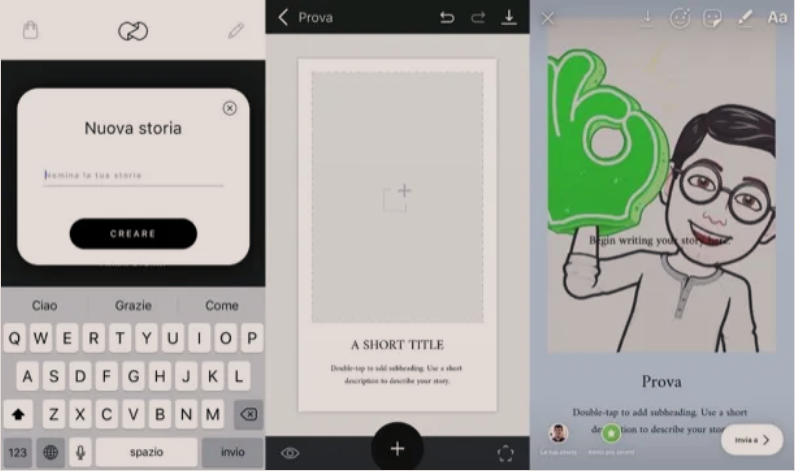
Nëse dëshironi të mbështeteni në mjetet e palëve të treta, unë sugjeroj që të përdorni Unfold, një zgjidhje falas për Android dhe iOS që ju lejon të krijoni kompozime grafike për Instagram shpejt dhe me lehtësi. Versioni falas përfshin 25 shabllone: për të blerë më shumë duhet të bëni blerje brenda aplikacionit duke filluar nga 1.09 euro.
Pas instalimit dhe fillimit të Shpalosjes, prekni butonin (+) në fund, shkruani emrin e historisë tuaj të re në fushën e duhur të tekstit dhe shtypni butonin Krijo. Pastaj shtypni butonin (+) në pjesën e poshtme, zgjidhni një nga modelet nga menuja që hapet dhe redaktoni atë duke zëvendësuar shembullin e tekstit dhe imazheve me përmbajtjen që dëshironi të botoni në Instagram (thjesht trokitni lehtë mbi to për t’i redaktuar ato).
Për të ndryshuar përmbajtjen, shtypni ikonën e pentagonit që ndodhet poshtë djathtas, më pas shtypni ikonën e rënies për të ndryshuar ngjyrën e faqes ose atë të T për të shtuar një fushë të re teksti.
Në fund të punës, trokitni lehtë mbi ikonën e shigjetës që tregon poshtë, shtypni artikullin Ndani faqen në Instagram, jepni pëlqimin për të filluar aplikacionin Instagram në pajisjen tuaj dhe botoni Story, duke shtypur artikullin Historia juaj e pranishme në aplikacionin e aplikacionit rrjet social fotografik.
Më shumë aplikacione për të modifikuar fotot për Instagram Story
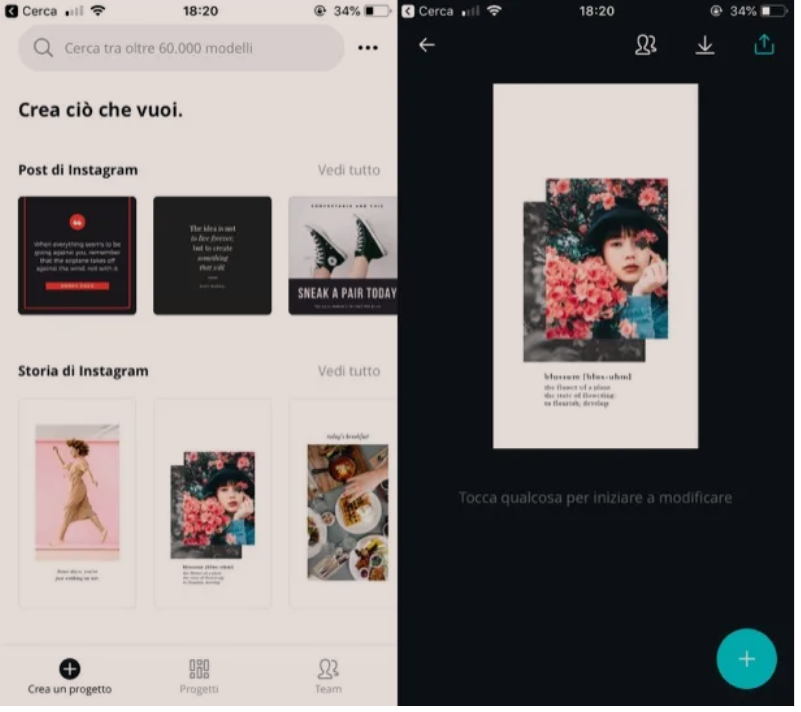
Nëse dëshironi të provoni aplikacione të tjera për të redaktuar foto për Instagram Stories, hidhni një vështrim në zgjidhjet e renditura më poshtë – ato mund të jenë të dobishme.
- Canva ( Android/iOS ) – ky është një aplikacion që funksionon pas regjistrimit falas, falë të cilit mund të krijoni Tregime për Instagram duke filluar nga disa modele të gatshme për përdorim. Ndërfaqja e saj minimale e bën atë mjaft të thjeshtë për t’u përdorur.
- Adobe Spark Post ( Android/iOS ) – ky aplikacion, i zhvilluar nga Adobe, është falas dhe ju lejon të krijoni vepra të ndryshme grafike në një mënyrë mjaft të thjeshtë, duke përfshirë Tregime që do të publikohen në Instagram.
- Over ( Android/iOS ) – është aplikacioni perfekt për ata që kanë ide të pakta në të cilat citimet për të shkruar në Instagram Stories. Meqenëse ju lejon gjithashtu të redaktoni imazhe që i përshtaten këtij lloji të përmbajtjes, unë fuqimisht ju sugjeroj ta provoni.
Si të modifikoni fotot në Instagram
Nëse doni të dini se si të modifikoni fotot në Instagram, para ose pas publikimit të tyre, ndiqni udhëzimet e përfshira në kapitujt vijues.
Si të modifikoni fotot në Instagram pa i postuar ato
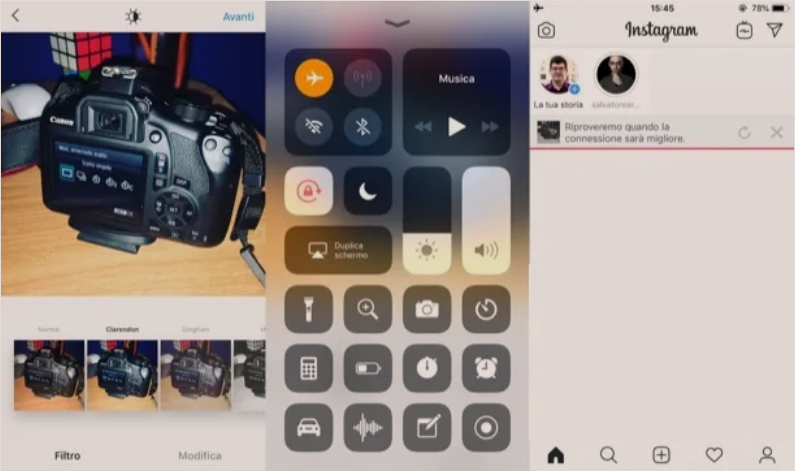
Nëse keni ndërmend të redaktoni foto për Instagram pa i publikuar ato, në mënyrë që të përdorni rrjetin social si një aplikacion për redaktimin e fotove, dijeni që mund të përdorni një “hile” shumë të thjeshtë për të pasur sukses në qëllimin tuaj. E vetmja gjë që duhet të bëni është të aplikoni një nga filtrat në imazhin që dëshironi të redaktoni, ta ruani atë në kamera dhe të vendosni modalitetin e aeroplanit në pajisjen tuaj për të parandaluar publikimin e shkrepjes. Gjeni gjithçka të shpjeguar më poshtë.
Për të filluar, hyni në Instagram përmes aplikacionit të tij për Android ose iPhone, shtypni butonin (+) në qendër të ekranit (më poshtë), zgjidhni foton që dëshironi të redaktoni (nëse nuk dëshironi ta zgjidhni nga Biblioteka, mund ta merrni një në moment përmes funksionit Photo ) dhe prekni artikullin Tjetër në të djathtë.
Në ekranin që hapet, zgjidhni një nga filtrat e Instagram-it për t’i zbatuar ato në shkrepjen në fjalë dhe/ose trokitni lehtë mbi artikullin Redakto (i vendosur në të djathtë poshtë) për të aplikuar korrigjimet në lidhje me shkëlqimin, kontrastin, nxehtësinë, etj. Tani është koha për të aktivizuar modalitetin e aeroplanit: në Android, rrëshqitni nga lart poshtë për të thirrur perden e njoftimit dhe shtypni modalitetin e aeroplanit toogle/mënyrën jashtë linje; në iPhone, nga ana tjetër, ajo e quan Qendrën e Kontrollit duke rrëshqitur nga poshtë lart (në iPhone 8/8 Plus dhe më herët) ose nga lart poshtë nga këndi i sipërm i djathtë i ekranit (në iPhone X dhe më vonë) dhe trokitni lehtë mbi aeroplan.
Pas aktivizimit të mënyrës së aeroplanit, nga aplikacioni Instagram bëni sa vijon: në Android, trokitni lehtë mbi artikujt Tjetër> Ndani (lart djathtas), shtypni në tre pikat pranë fjalëve Publikim automatik sa më shpejt të jetë e mundur dhe zgjidhni artikujt Fshi postimin > Fshi nga menyja që hapet. Në iPhone, nga ana tjetër, trokitni lehtë mbi Tjetër> Ndani artikuj (lart djathtas), prisni për formulimin Ne do të provojmë përsëri kur lidhja është më e mirë dhe shtypni (x) të vendosur pranë tij.
Në fund të operacionit, çaktivizoni modalitetin e aeroplanit (thjesht shtypni përsëri në ikonën e aeroplanit të pranishëm në perden e njoftimit Android ose në Qendrën e Kontrollit të iOS) dhe kaq: si me “magji”, fotografia e redaktuar duhet të ruhet në rrotulla e kamerës së pajisjes tuaj.
Si të modifikoni fotot në Instagram qe jane të publikuara
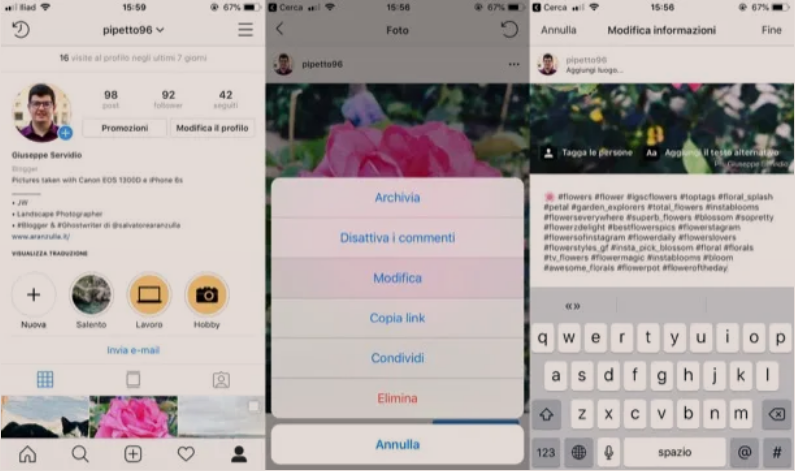
Dëshironi të bëni ndryshime në fotot e postuara tashmë në Instagram por nuk mund të aplikoni filtra tek ato dhe/ose të korrigjoni parametrat e tyre, por përsëri mund të modifikoni titrat e tyre, duke shtuar ose hequr hashtags, tekste, etj.
Për të vazhduar, hyni në Instagram përmes aplikacionit të tij për Android ose iPhone, prekni simbolin e njeriut të vogël në të djathtë, lokalizoni foton që dëshironi të redaktoni nga burimi dhe shtypni në vrojtimin e saj për ta hapur.
Pigia, më pas, në simbolin e tre pikave në këndin e sipërm të djathtë të fotos, zgjidhni artikullin Redakto nga menyja që hapet dhe bëni ndryshimet e dëshiruara: prekni butonin Tag njerëzit për të etiketuar përdoruesit e tjerë, prekni fushën e tekstit Shkruaj një titull… për të shtuar një titull që përfshin gjithashtu hashtags (fjalë dhe fraza të shkruara me simbolin # përpara për të etiketuar dhe indeksuar përmbajtjen) dhe pasi të keni mbaruar së bërë ndryshimet e dëshiruara, shtypni artikullin Fund për t’i ruajtur të gjitha.
Si të ndryshoni vendndodhjen e fotografisë në Instagram
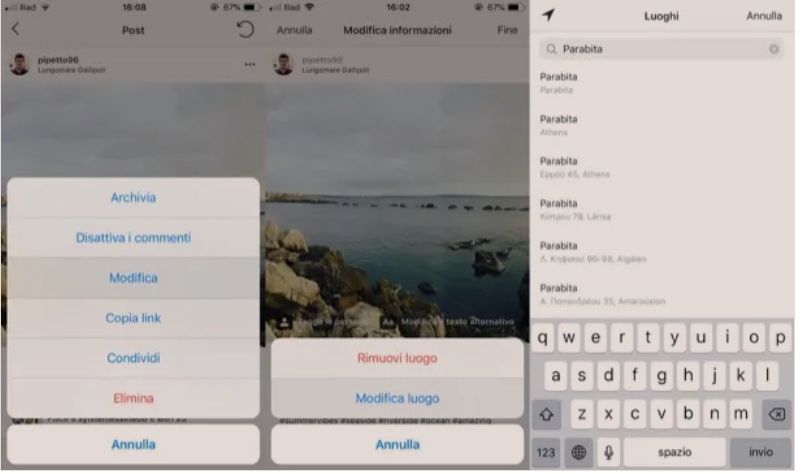
Ndryshimi i pozicionit të fotove në Instagram është shumë i thjeshtë: pasi të identifikoni përmbajtjen që keni publikuar në rrjetin social, gjithçka që duhet të bëni është të zgjidhni parapamjen e saj në burimin e aplikacionit Instagram për Android ose iPhone.
Në këtë pikë, shtyp simbolin e tre pikave të vendosura në cepin e sipërm të djathtë të fotografisë, zgjedh Redakto artikullin nga menyja që hapet, trokit te Pajisja Shto vendin… (nëse e kishe futur vendin në foto, shtypni mbi emrin e saj dhe trokitni lehtë mbi në Ndrysho artikullin e vendit ), kërkoni dhe zgjidhni emrin e vendit që ju intereson dhe trokitni lehtë mbi artikullin Fine/End për të përfunduar ndryshimet e bëra.